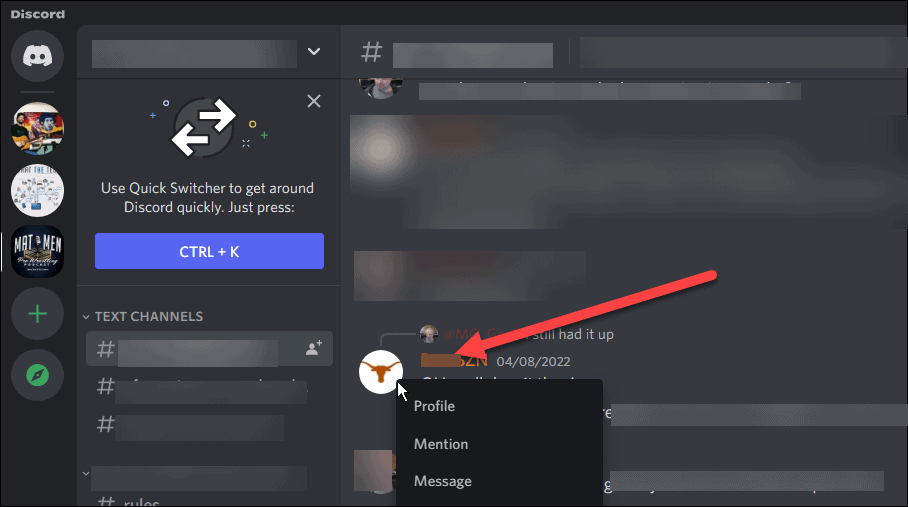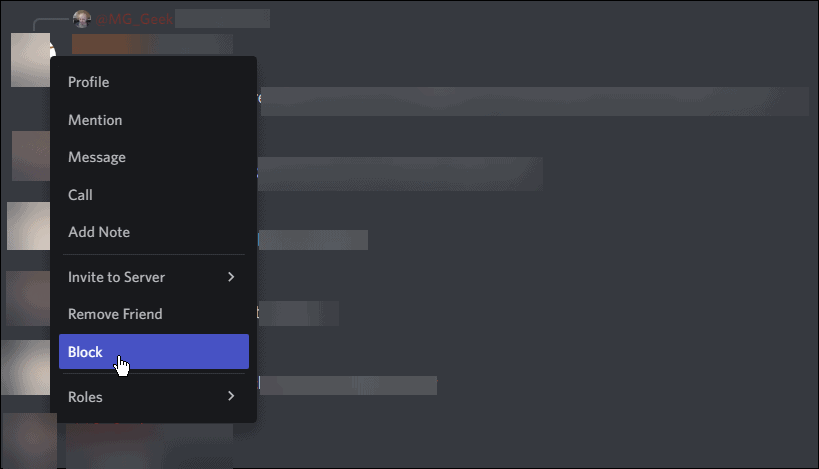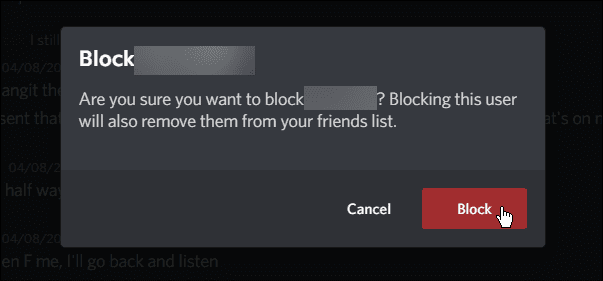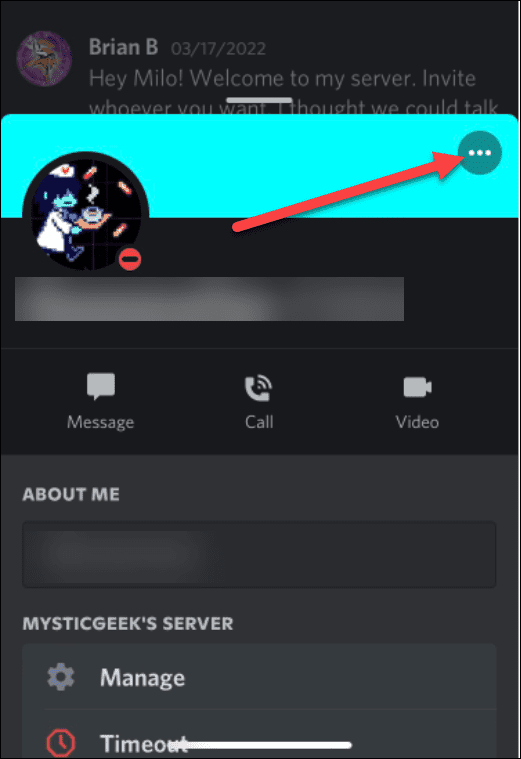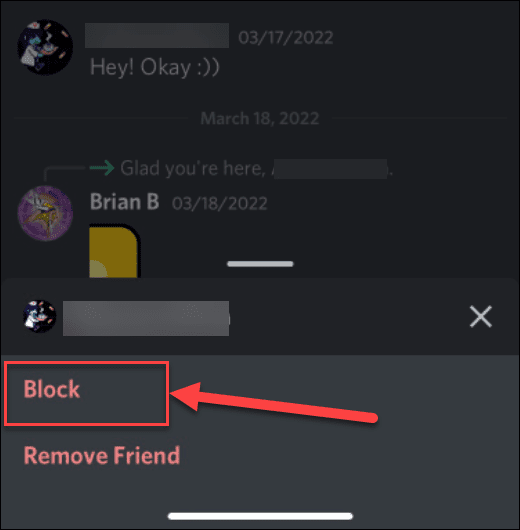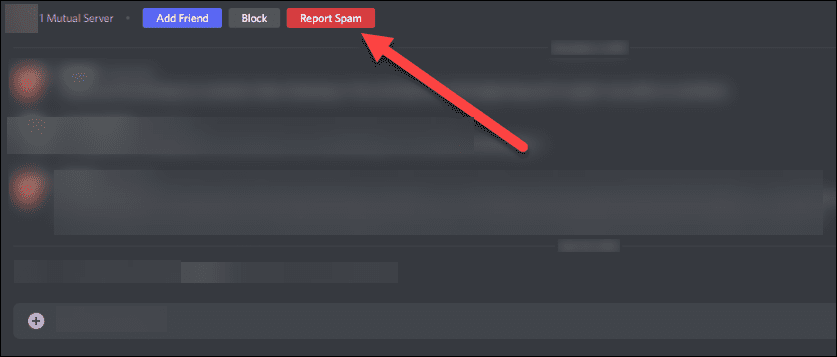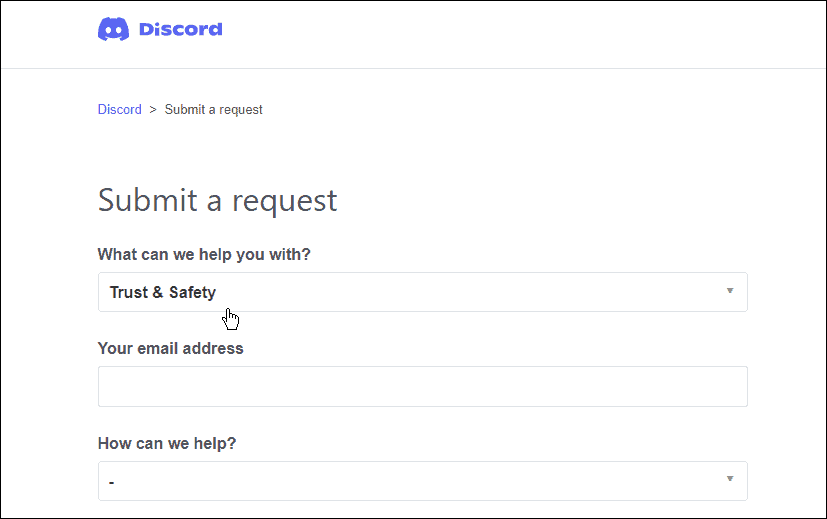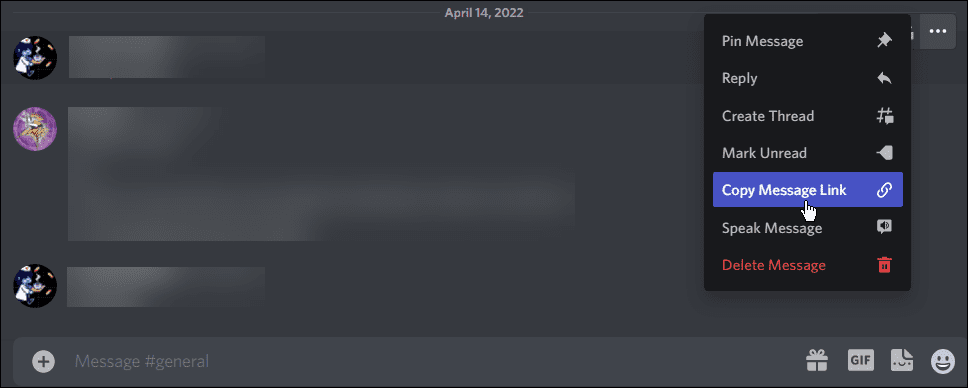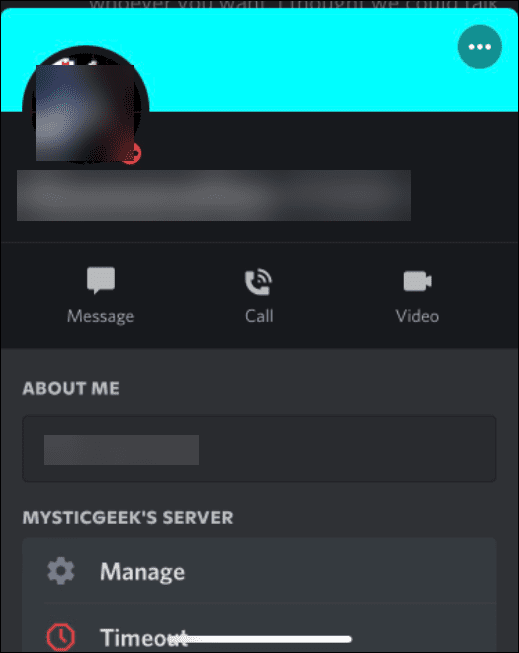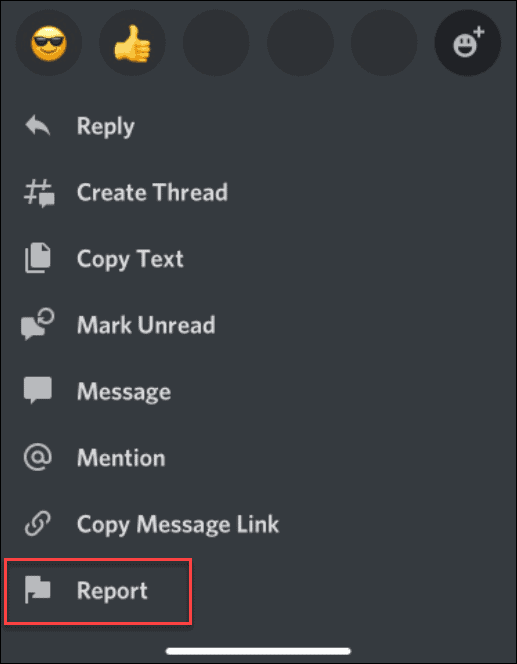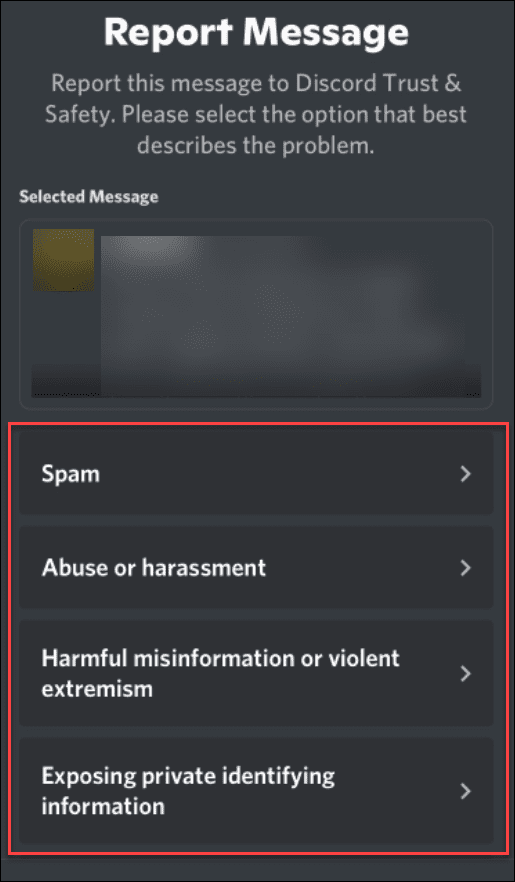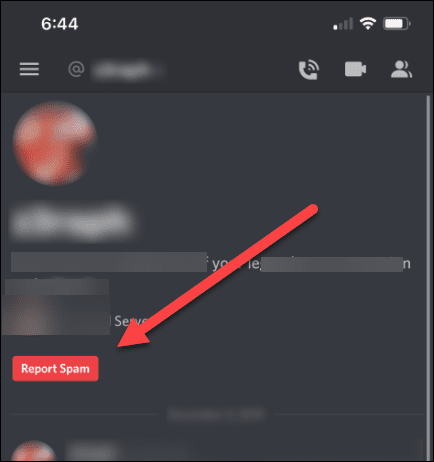يعد Discord مكانًا ممتعًا للدردشة والتفاعل مع الآخرين. لكن في بعض الأحيان، هناك تفاحة سيئة. إذن، إليك طريقة الإبلاغ عن شخص ما على Discord.
Discord عبارة عن منصة دردشة اجتماعية، تم إنشاؤها لخدمة أنواع مختلفة من المجتمعات. عندما تنضم إلى خادم Discord، فأنت تنضم إلى مجموعة من الأشخاص الذين يشاركونك نفس الاهتمامات – أو هكذا تعتقد.
لسوء الحظ، هناك أوقات ستواجه فيها سلوكًا فظًا أو مضايقًا على Discord. يمكن أن تنشأ مشاكل عندما لا يقوم فريق التعديل بعمله، أو عندما لا يشتكي عدد كافٍ من الأشخاص.
لحسن الحظ، هناك بعض الخطوات التي يمكنك اتخاذها في حالة حدوث ذلك. إليك ما عليك القيام به إذا كنت تريد معرفة طريقة الإبلاغ عن شخص ما على Discord.
طريقة حظر شخص ما على الديسكورد
في بعض الأحيان، يمكن أن يؤدي مجرد حظر المستخدم دون الإبلاغ إلى تنفيذ الحيلة – فهو يخفي رسائل الإساءة على الفور. هذه خطوة أولى جيدة يجب اتخاذها قبل التفكير في الإبلاغ عن شخص ما.
حظر مستخدمي Discord على أجهزة الكمبيوتر الشخصية وأجهزة ماك
يعد حظر مستخدم على إصدار سطح المكتب من تطبيق Discord أمرًا سهلاً على نظام ويندوز أو ماك. في هذه المقالة، نستخدم تطبيق Discord الذي يقوم بتشغيل إصدار سطح المكتب من Disord. في حين أن الشاشات قد تختلف قليلاً، فإن الفكرة واحدة.
لحظر شخص ما على إصدار سطح المكتب من Discord، استخدم الخطوات التالية:
- افتح تطبيق Discord لسطح المكتب وابحث عن المستخدم في القناة التي تريد حظرها. انقر بزر الماوس الأيمن فوق صورة الملف الشخصي أو اسم المستخدم.

- من القائمة التي تظهر، انقر على حظر بالقرب من أسفل القائمة.

- عندما تظهر رسالة التأكيد، انقر فوق الزر ” حظر ” الأحمر.

- هذا كل ما في الأمر. لن ترى رسائل من هذا الشخص بعد الآن. بدلاً من ذلك، سترى ” XX محظورًا “.
حظر مستخدمي Discord على آيفون وايباد وأندرويد
لحظر شخص ما باستخدام تطبيق Discord للجوال:
- على جوالك، اضغط على اسم المستخدم المخالف. ستطير شاشة من الأسفل، وتريد النقر على قائمة النقاط الثلاث.

- بعد النقر على الزر ثلاثي النقاط، ستظهر شاشة جديدة بها خيار حظر المستخدم أو إزالة الصديق.

هذا كل شيء. بعد النقر على حظر، يقوم Discord بحظر المستخدم من خلاصتك، ولن تضطر إلى عرض تعليقاتهم المشكوك فيها بعد الآن.
طريقة الإبلاغ عن شخص ما على الديسكورد
في بعض الأحيان تريد الإبلاغ عن شخص ما يرسل رسائل بريد الكتروني عشوائية أو رسائل مزعجة.
الإبلاغ عن مستخدم Discord على الكمبيوتر و ماك
بالطبع، يعد Discord متعدد المنصات ويمكن تشغيله على العديد من الأجهزة وأنظمة التشغيل المختلفة. على سبيل المثال، إذا واجهت معلومات مزعجة أثناء استخدام Discord على تطبيق سطح المكتب، فيمكنك الإبلاغ عن المستخدمين.
لاستخدام سطح المكتب للإبلاغ عن المستخدمين على Discord، استخدم الخطوات التالية:
- يحتوي إصدار سطح المكتب أيضًا على زر Red Spam، والذي يسمح لك بالإبلاغ عن سلوك مزعج. أثناء التواجد في مساحة الرسائل المباشرة مع المستخدم المسيء، انقر على زر البريد العشوائي الأحمر.

- إذا كنت لا تزال تواجه مشكلة مع أحد المستخدمين، فقم بالتقاط لقطة شاشة للرسالة المباشرة واملأ نموذج Discord هذا – قم بإضافة لقطة الشاشة كمرفق.

- إذا كنت تواجه مشاكل مع شخص ما على خادم Discord، فقم بنسخ رابط الرسالة. حرك مؤشر الماوس فوق الرسالة وانقر فوق الزر ثلاثي النقاط؛ حدد نسخ رابط الرسالة. بمجرد نسخ الرابط إلى الكفر، انتقل إلى نموذج Discord Report والصق الرابط في حقل الوصف.

الإبلاغ عن مستخدم Discord على آيفون وايباد وأندرويد
للقيام بذلك على جوالك، اتبع الخطوات التالية:
- أدخل القناة مع وجود المستخدم مما يسبب لك مشاكل واضغط مع الاستمرار على اسمه في الدردشة.

- من القائمة التي تظهر لك، قم بالتمرير لأسفل وانقر فوق إبلاغ.

- أبلغ الآن عن الرسالة والسبب وراء ذلك، مثل الرسائل غير المرغوب فيها أو الإساءة أو المضايقة أو المعلومات المضللة الضارة أو التطرف العنيف أو الكشف عن معلومات التعريف الشخصية، مثل التشهير.

- اضغط على الزر الأحمر الإبلاغ عن الرسائل غير المرغوب فيها إذا أرسل إليك شخص ما رسالة مباشرة مشكوك فيها أو مسيئة.

الحصول على أقصى استفادة من الديسكورد
لا يعد الثرثرة على تعليقات المستخدم هو أفضل استخدام لوقتك أثناء وجودك على Discord، ولكن يمكنك الإبلاغ عن المستخدم أو حتى حظره إذا كان هناك شيء مسيء بشكل خاص. وإذا كنت ترغب في أي وقت مضى في إقامة حفلة بث مباشر مع الأصدقاء على المنصة، فيمكنك بث Netflix على Discord.
تجدر الإشارة أيضًا إلى أنه يمكنك تشغيل Spotify على Discord وكذلك إرسال مقاطع فيديو على Discord.
إذا كنت جديدًا على Discord، فراجع دليلنا حول البدء. بمجرد تشغيل خادم Discord الأول، سترغب في إضافة بعض الروبوتات إليه.